Índice de contenidos
¿Qué vamos a ver en esta sección?
1. Crear una cuenta de correo
Vamos a nuestro plesk, y buscamos la sección de "Correo" y pinchamos en Crear dirección de email rellenamos con : Dirección de email por ejemplo info, admin o lo que queramos y luego ponemos una contraseña segura, el resto de datos son opcionales
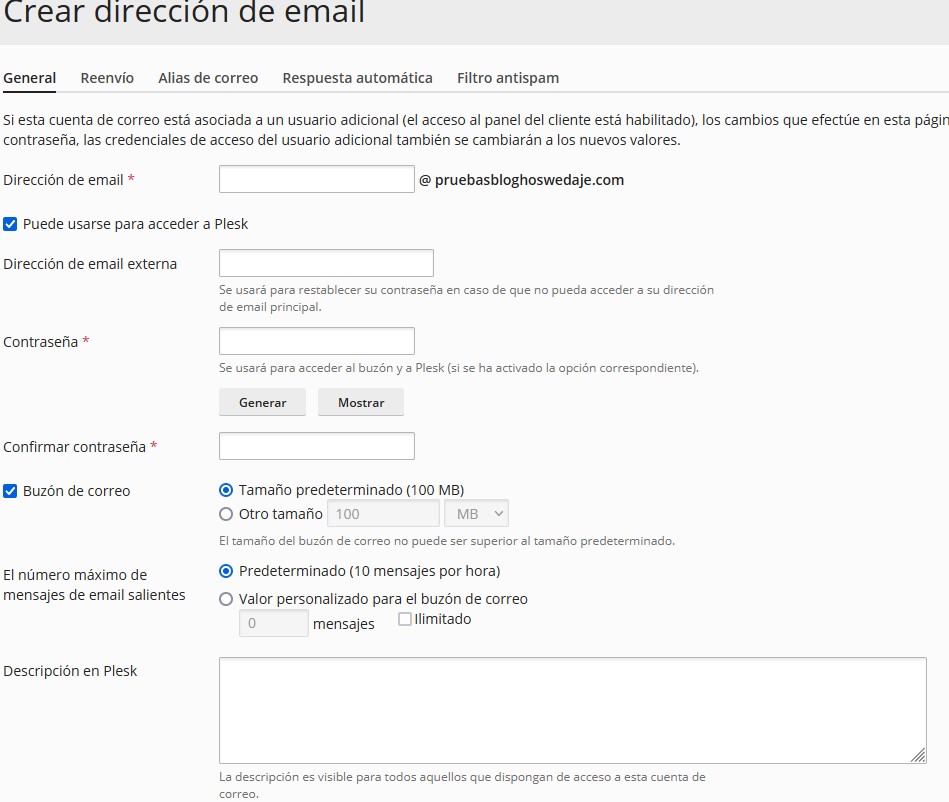
3. Activar el Reenvio
Luego podemos activar el reenvio de correo para recibirlo en ese mismo email que hemos creado y además por ejemplo a nuestro correo personal Gmail
4. Crear Alias de dominio
En la siguiente sección podemos añadir/crear un alias de correo
- Para añadir una dirección, introdúzcala en la casilla Alias de email y haga clic en ACEPTAR.
- Para eliminar una dirección, haga clic en el enlace Eliminar situado a la derecha de la dirección que desee eliminar.
5. Respuestas automáticas
Seleccione la casilla Activar respuesta automática y especifique los parámetros:
Asunto del mensaje de respuesta automática.
- Formato del mensaje. Recomendamos dejar la opción Texto sin formato activa , ya que puede que algunos de sus destinatarios no visualizen bien el texto con formato con HTML.
Texto del mensaje. - Reenviar a. Si lo que deseas es reenviar los mensajes entrantes a otra dirección , pon aquí una dirección de email en esta casilla.
Enviar una respuesta automática a una dirección única de e-mail no más de (el número especificado de veces al día). El valor predeterminado es «1 vez al día», lo que significa que si su buzón de correo recibe más de un mensaje de la misma dirección de email en un día, Plesk solo enviará una respuesta automática al primer mensaje recibido. Si el valor es «2», Plesk enviará una respuesta automática al primer y al segundo mensaje, y así de forma consecutiva. - Archivos adjuntos. Si desea adjuntar un archivo a su mensaje, haga clic en Examinar y seleccione un archivo.
- Desactivar la respuesta automática el día (la fecha especificada). Seleccione esta casilla si desea dejar de enviar la respuesta automática en un día determinado, como por ejemplo la fecha en la que vuelva de vacaciones.
6. Filtro AntiSpam
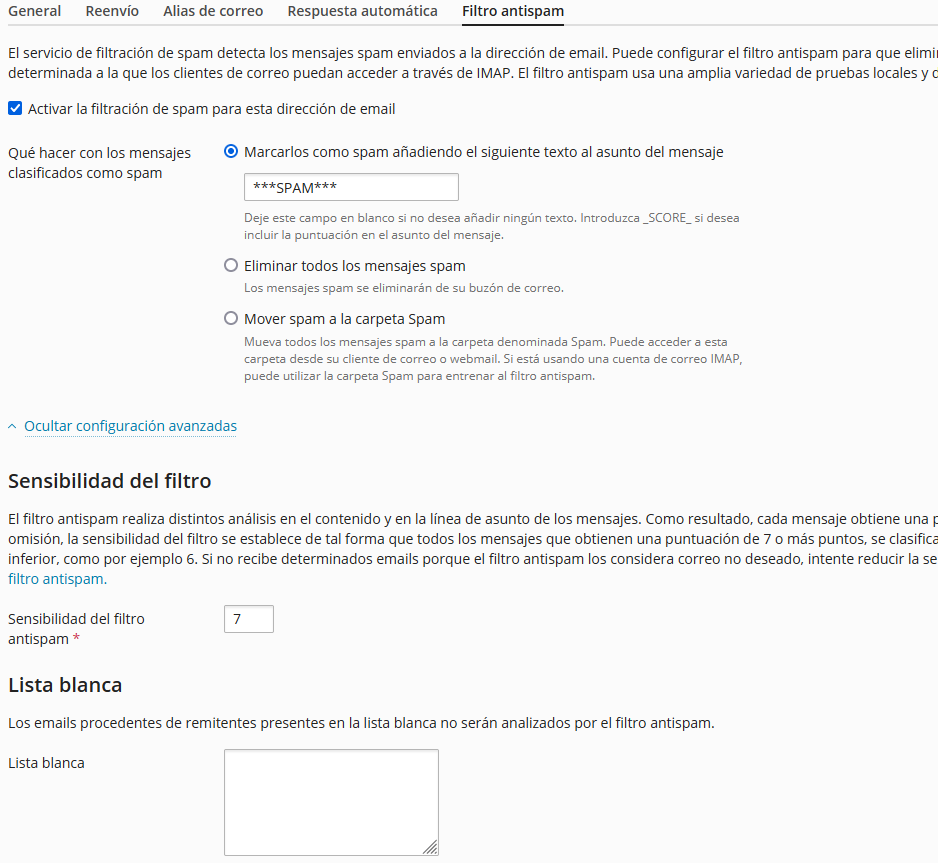
Al ir a esta sección podemos activar el servicio Spam Assasin de plesk, y una vez activado vemos que nos muestra 3 opciones
- · Marcarlos como spam añadiendo ****SPAM*** en el asunto
- · Eliminar todos los mensajes spam (No recomendable)
- · Mover spam a la carpeta Spam
Lo configuraremos según nuestras necesidades
Luego además podemos modificar el filtro, cuando más bajo "más estricto es", si por ejemplo ponemos un dos igual todo nos va a spam
Y por último tenemos que ir añadiendo dominios o correos a la lista blanca o negra según nos entren los correos spam, por ello que cada correo debe añadir sus emails buenos/malos a listas blancas /negras
Accede a más contenido
En Hoswedaje te ofrecemos más información acerca de conceder acceso FTP desde Plesk y aprender a crear un subdominio en Plesk. Te dejamos estos artículos y si necesitas ayuda contacta con nosotros.






